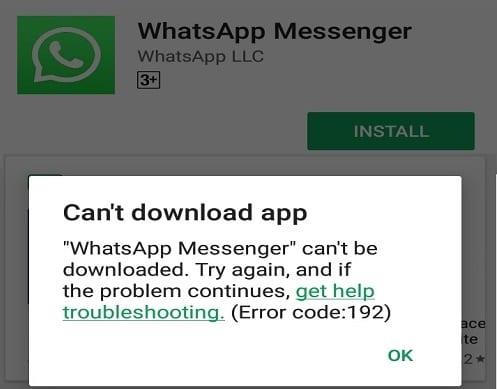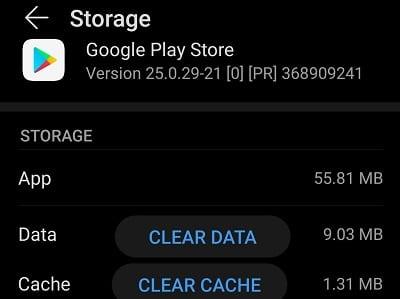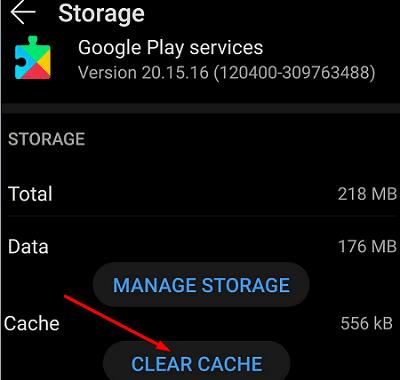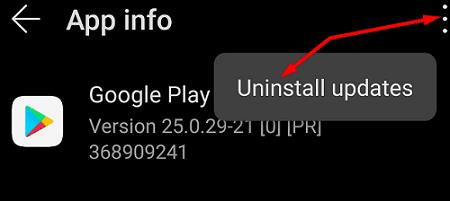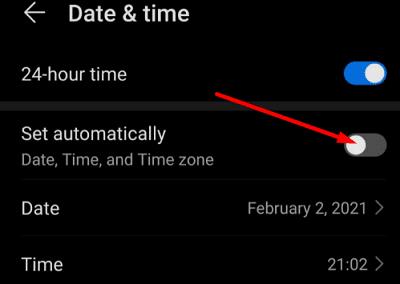El codi d'error de Google Play 192 apareix a la pantalla quan el vostre dispositiu Android no pot baixar aplicacions o jocs nous. El primer que heu de fer quan rebeu aquest error és reiniciar el dispositiu. Si aquest error persistent, seguiu les solucions de resolució de problemes següents.
Com soluciono l'error 192 a Android?
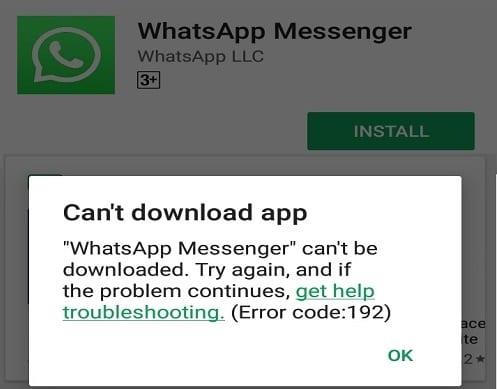
Esborra la memòria cau de l'aplicació
Si l'error persisteix després de reiniciar el dispositiu, força la sortida de Google Play i esborra la memòria cau.
Aneu a Configuració , toqueu Aplicacions , seleccioneu l' aplicació Google Play Store i premeu l' opció Force Stop .
A continuació, torna a l'aplicació Play Store i selecciona Emmagatzematge .
Premeu el botó Esborra la memòria cau i comproveu els resultats.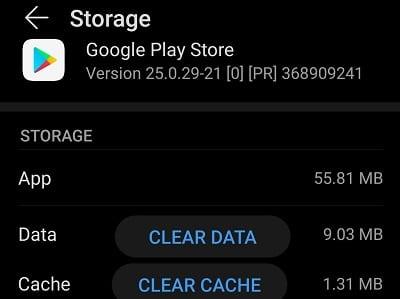
Si el problema persisteix, toqueu també l' opció Esborra dades .
Repeteix els mateixos passos i esborra la memòria cau i les dades del Gestor de baixades i de l' aplicació Serveis de Google Play .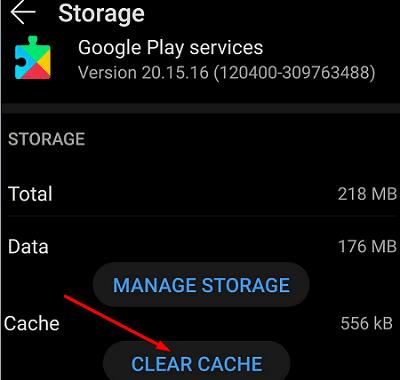
Per assegurar-vos que els fitxers de memòria cau d'altres aplicacions no interfereixen amb l'aplicació Play Store, aneu a Configuració , seleccioneu Emmagatzematge i premeu l' opció Neteja per eliminar tots els fitxers brossa.
Utilitzeu una connexió diferent
Si utilitzeu una connexió mòbil, activeu el mode avió durant 30 segons. A continuació, desactiveu el mode avió i assegureu-vos que les dades mòbils estiguin desactivades. Connecteu el vostre dispositiu a una connexió sense fil i comproveu si l'error 192 persisteix. Per cert, si hi ha altres dispositius connectats a la mateixa xarxa, desconnecteu-los i comproveu els resultats.
Comproveu el vostre espai d'emmagatzematge
L'error 192 també pot indicar que us esteu quedant sense espai d'emmagatzematge. Aneu a Configuració , toqueu Emmagatzematge i assegureu-vos que el vostre dispositiu tingui prou espai lliure per descarregar la nova aplicació. Si el vostre dispositiu té poc espai i té menys d'1 GB d'espai lliure disponible, suprimiu tots els fitxers i aplicacions multimèdia que ja no necessiteu. Idealment, intenteu alliberar almenys 5 GB d'espai d'emmagatzematge. Reinicieu el dispositiu i torneu a provar de baixar l'aplicació problemàtica.
Expulsa la teva targeta SD
Si el vostre dispositiu està equipat amb una targeta SD, assegureu-vos que estigui configurat correctament. Traieu la targeta SD, reinicieu el dispositiu, torneu a inserir la targeta i torneu-ho a provar.
Desinstal·leu les actualitzacions de Play Store
Si l'error 192 va començar a molestar-vos poc després d'actualitzar l'aplicació Play Store o el sistema operatiu Android, desinstal·leu les actualitzacions de l'aplicació. Navegueu a Configuració , seleccioneu Aplicacions , toqueu l' aplicació Google Play Store i seleccioneu Més (els tres punts). A continuació, seleccioneu Desinstal·la les actualitzacions , confirmeu la vostra elecció i reinicieu el dispositiu.
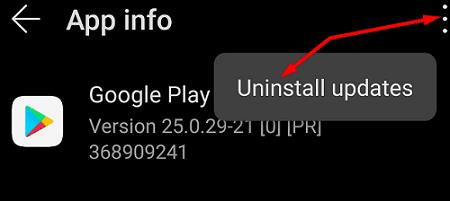
Comproveu la configuració de data i hora
Si la vostra configuració de data i hora no és precisa, els servidors de Google poden negar-se a respondre a la sol·licitud de baixada del vostre dispositiu.
Aneu a Configuració i toqueu Configuració de data i hora . Deixa que el teu dispositiu estableixi automàticament la teva data i hora.
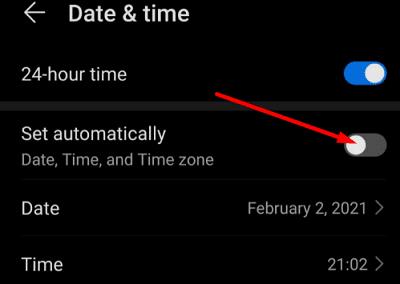
Elimina el teu compte de Google
El codi d'error 192 també pot indicar que l'aplicació Google Play no ha pogut reconèixer el vostre compte de Google. Per solucionar el problema, aneu a Configuració , toqueu Comptes i, a continuació, seleccioneu Elimina el compte . Espereu dos o tres minuts i torneu a afegir el vostre compte.

Conclusió
Si l'error 192 us impedeix baixar aplicacions noves al vostre dispositiu Android, esborreu la memòria cau de Play Store i reinicieu el dispositiu. Si l'error continua, utilitzeu una connexió diferent, desinstal·leu les actualitzacions recents de Play Store i torneu a afegir el vostre compte de Google. Deixa'ns un comentari a continuació i fes-nos saber quin mètode t'ha fet el truc.